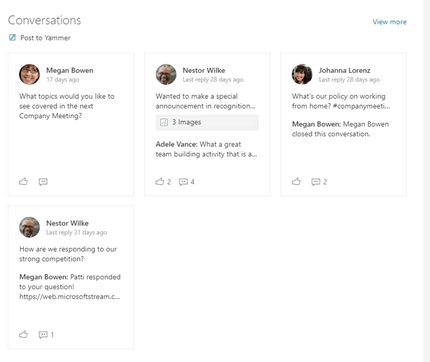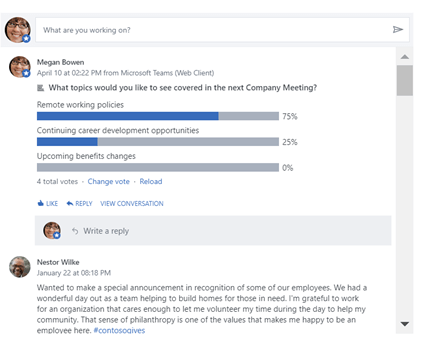Ez a cikk az Viva Engage Beszélgetések és Viva Engage Kiemelések kijelzőket ismerteti, amelyek segítségével javíthatja az együttműködést a ModernSharePoint a Microsoft 365-ben.
A Viva Engage Beszélgetések kijelző a legújabb új Viva Engage élményekkel rendelkezik, beleértve a beszélgetések bármilyen típusú bejegyzéssel (Kérdések, Szavazások, Dicséret) való indítását, valamint a legjobb válaszok megjelölését közvetlenül SharePoint.
Ezzel a kijelzővel beszélgetéseket adhat a vezetői webhelyekhez, hogy az alkalmazottak kapcsolatban maradjanak a vezetéssel, az alkalmazotti hírekkel és szolgáltatásokkal, például az informatikai támogatással, a HR-sel, az utazással és így tovább, hogy az alkalmazottak kérdéseket tegyenek fel és válaszokat kérjenek, valamint közösségi webhelyeken, ahol az alkalmazottak információkat és ajánlott eljárásokat oszthatnak meg egymással.
A Beszélgetések kijelző legújabb felületének újdonságai
Az új Beszélgetések kijelző több beszélgetéstípussal és interaktívabb felhasználói felülettel rendelkezik, beleértve a következőket:
-
Frissített megjelenés – A kijelző támogatja a média és a vizuális kezelés részletes előnézetét kérdések, dicséret és szavazások esetén.
-
Viva Engage közzétevői funkciók – Amikor a felhasználók beszélgetéseket hoznak létre, a felhasználók a következő új funkciókkal rendelkeznek:
-
Hozzon létre bármilyen típusú Viva Engage bejegyzést közvetlenül SharePoint – kérdések, szavazások, dicséret stb.
-
Képek és fájlok feltöltése új beszélgetésekbe és válaszokba közvetlenül SharePoint
-
Rich Text használata az SharePoint által létrehozott üzenetekben.
-
-
Viva Engage menedzseri műveletek – A közösségi vezetők olyan funkciókat használhatnak, mint a Beszélgetés bezárása, Beszélgetés rögzítése és A legjobb válasz megjelölése egy kérdésre.
Továbbfejlesztett, releváns kezdőlapcsatorna – A felhasználók mostantól bármilyen közösségben kezdeményezhetnek beszélgetést, ha erre a módra vannak konfigurálva.
-
Interaktív kijelző hossza – Az új felület látványos és interaktív. Ha ezt a gazdag Viva Engage beszélgetési élményt szeretné használni, a kijelző beszélgetéseinek hossza és a kijelző magassága valószínűleg megnő a lapokon. A webhelygazdák módosíthatják a kijelző magasságát, hogy kevesebb beszélgetés jelenjen meg a lapon, ha a frissítés után túl hosszú lesz a hossza. A kijelzőkonfiguráció legfeljebb 2 beszélgetést és legfeljebb 12 beszélgetést támogat.
Megjegyzés: Az Viva Engage felületet tartalmazó frissített Beszélgetés kijelző a következő hetekben jelenik meg az ügyfélkörnyezetekben.
Beszélgetések kijelző (az új Viva Engage felület)
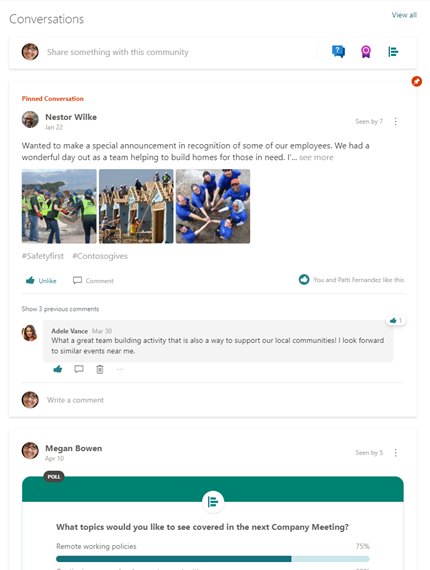
|
Kiemelt funkciók |
A klasszikus felület kiemelése |
|
|
|
A használni kívánt kijelző meghatározása
A következőképpen választhatja ki, hogy melyiket használja:
|
Mikor használatos |
Rendeltetés |
Korlátozások |
|
Viva Engage Beszélgetések kijelző Akkor használja ezt a lehetőséget, ha azt szeretné, hogy a felhasználók a SharePoint-lap elhagyása nélkül vegyenek részt Yammer beszélgetésekben. Ez a felület a sharepointos Viva Engage legújabb képességeit biztosítja. |
Lapfelhasználók számára:
A résztvevők az engedélyektől függően használhatják a beszélgetési képességeket, például a beszélgetések lezárását és az SharePoint legjobb válaszainak megjelölését. Lapszerzőknek:
|
|
|
Viva Engage Kiemelések kijelző Ezt akkor használja, ha ez az egyetlen elérhető Viva Engage kijelző, vagy ha gyors áttekintést szeretne nyújtani az aktív beszélgetésekről és a célzott portálról a Viva Engage adott csoportjai vagy beszélgetései számára. |
Lapfelhasználók számára:
|
|
|
Kiemelt kijelző – Klasszikus mód Ezt csak akkor használja, ha a Viva Engage Beszélgetések kijelző még nem érhető el, és azt szeretné, hogy a felhasználók Viva Engage beszélgetésekben vegyenek részt a SharePoint elhagyása nélkül. |
Lapfelhasználók számára:
|
|
Viva Engage Beszélgetések kijelző hozzáadása egy SharePoint modern laphoz
-
Ha nincs még szerkesztési módban, kattintson a Szerkesztés gombra a lap jobb felső részén.
-
Vigye az egérmutatót egy meglévő kijelző fölé vagy alá, vagy a címterület alatt kattintson a

-
A Beszélgetési forrás kiválasztása területen válasszon az alábbi lehetőségek közül:
-
Csoport: A kijelölt csoportban közzétett legutóbbi beszélgetéseket jeleníti meg.
Megjegyzés: Ha a kijelölt közösséghez rögzített beszélgetés tartozik, a kijelző a beszélgetések maximális számát és a rögzített beszélgetést jeleníti meg felül.
-
Felhasználó: Megjeleníti azokat a legutóbbi beszélgetéseket, amelyekben a felhasználó részt vett.
Megjegyzés: Ez a mód nem jeleníti meg a Yammer közzétevőt új beszélgetés indításához
-
Témakör: Az ezzel a témakörrel címkézett legutóbbi beszélgetéseket jeleníti meg.
Megjegyzés: Ebben a módban nem jelenik meg a Yammer-közzétevő új beszélgetés indításához.
-
Hírcsatorna: Megjeleníti azokat a legutóbbi beszélgetéseket, amelyek megjelennek a felhasználó számára a Viva Engage, amikor a Kezdőlap gombra kattint.
-
-
A Forrás keresése területen adja meg a csoport, felhasználó vagy témakör nevét.
-
A Megjelenítendő beszélgetések száma területen válassza a 4, 6 vagy 8 értéket attól függően, hogy a kijelző mennyi helyet foglaljon el a lapon.
Miután közzétette a lapot, a felhasználók válaszolhatnak a lapról, és követhetik a beszélgetést.
Viva Engage Kiemelések kijelző hozzáadása egy modern SharePoint-laphoz
-
Ha nincs még szerkesztési módban, kattintson a Szerkesztés gombra a lap jobb felső részén.
-
Vigye az egérmutatót egy meglévő kijelző fölé vagy alá, vagy a címterület alatt kattintson a

-
Ha olyan webhelyhez ad hozzá Viva Engage kijelzőt, amelyhez társított Viva Engage közösség vagy csoport tartozik, a rendszer automatikusan észleli és hozzáadja a Viva Engage csoportot. Ellenkező esetben kattintson a Csoport hozzáadása gombra, és a keresősáv használatával keresse meg a csoportot.
-
Válassza ki az alábbi beszélgetési lehetőségek egyikét:
-
Legnépszerűbb beszélgetések: A csoport legakívánsabb beszélgetései.
-
Legutóbbi beszélgetések: A csoport legutóbbi beszélgetései, amelyek újak az olvasó számára.
-
Csak az Ön által választott beszélgetések: Ehhez a beállításhoz meg kell keresnie a Viva Engage, hogy lekérje legfeljebb négy megjelenítendő beszélgetés URL-címét.
-
A lap közzététele után a felhasználók a következőket tehetik:
-
Hozzon létre egy új üzenetet a csoportban a Közzététel Viva Engage gombra kattintva.
-
Kattintson a bejegyzésre a Viva Engage közösségben vagy csoportban való megtekintéséhez.
-
A kijelző jobb felső sarkában a Továbbiak megtekintése elemre kattintva megnyithatja az adott Viva Engage közösség vagy csoport összes bejegyzését.
-
Tetszik a bejegyzés.
-
Írjon megjegyzést a bejegyzés alá. A megjegyzések csak a lapon jelennek meg, és nem jelennek meg a Viva Engage beszélgetésben.
GYIK
K: Használhatják Viva Engage külső felhasználók a Yammer kijelzőt?
A: Nem. Bármilyen típusú külső felhasználó hibaüzenetet kap, függetlenül attól, hogy jogosultak-e a csoport megtekintésére Viva Engage.
A Beszélgetések kijelző ismert korlátozásai
-
Mac vagy iOS rendszerű eszközön, ha a Safari böngészőt vagy az iOS SharePoint mobilappot használja, amikor megtekint egy üzenetet, amelynek képpel kell rendelkeznie, megjelenik a Sajnáljuk, hogy probléma van ezzel a fájllal.
A probléma megkerüléséhez és a kép megtekintéséhez:
-
Ha Safarit használ, a Safari Beállítások lapján tiltsa le a Webhelyek közötti követés megakadályozása elemet. Ez lehetővé teszi, hogy képek jelenjenek meg a SharePoint kijelzőben.
-
Ha SharePoint tekint meg a SharePoint iOS-app Microsoft 365-lapjain, koppintson a hibára, és a rendszerkép megnyílik a Yammer alkalmazásban, ha telepítve van az eszközén vagy a böngészőben.
-
A Viva Engage Beszélgetések kijelzők csak akkor működnek, ha a SharePoint-webhely az eredeti tartománynevet (például contoso.onmicrosoft.com) használja, és nem támogatott, ha a SharePoint-webhely hiúság tartománynevet használ.
-
Egyéni témák – A frissített beszélgetések kijelző az összes beépített témát támogatja. A világos témák fehér kártyaháttéren jelenítik meg a beszélgetéseket, a sötét témák pedig szürke kártyaháttéren jelenítik meg a beszélgetéseket. Egyes egyéni témák a használt színek miatt problémákat tapasztalhatnak. Ha szervezete egyéni témával kapcsolatos problémákat tapasztal, forduljon az ügyfélszolgálathoz.
-
-
Miközben az új Viva Engage felületet tartalmazó Beszélgetések kijelzőt a hálózatok között frissítik, a régebbi Beszélgetések kijelzővel kapcsolatban ismert probléma áll fenn. Amikor hozzáadja a Beszélgetések kijelzőt (ha a hálózat még nem lett frissítve az új felületre), a kijelző a konfigurálás befejezése után is hibaüzenetet jelenít meg. Áthidaló megoldásként mentheti a konfigurációt, és frissítheti az oldalt a konfigurált hírcsatorna megtekintéséhez.
Ismert korlátozások a Kiemelések kijelzővel
-
A Viva Engage Kiemelő kijelzők csak akkor működnek, ha az SharePoint-webhely az eredeti tartománynevet (például contoso.onmicrosoft.com) használja, és nem támogatott, ha a SharePoint-webhely hiúság tartománynevet használ.
-
A Viva Engage Kiemelések kijelző nem tartalmazza az új Viva Engage legújabb felületeit. Például:
-
Nem hozhat létre kérdéseket, szavazásokat és dicséreteket a Kiemelések kijelzőből.
-
A Kiemelt elemek kijelzőből nem tölthet fel képeket és fájlokat új beszélgetésekbe és válaszokba.
-
Nem használhat Viva Engage beszélgetéskezelési műveleteket: A Beszélgetés bezárása és a Kérdésre adott legjobb válasz megjelölése.
Ezekhez a legújabb képességekhez a viva-beszélgetések Viva Engage kijelző használatát javasoljuk.
-